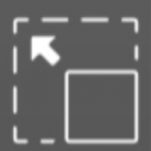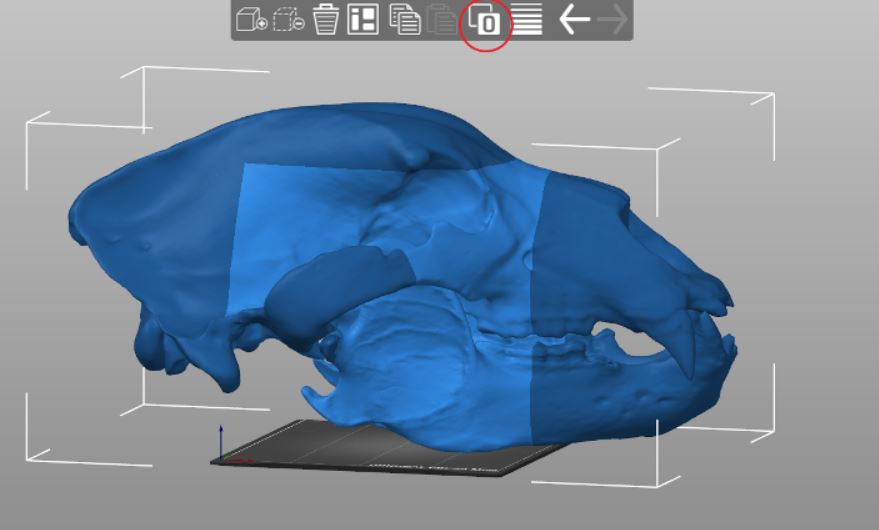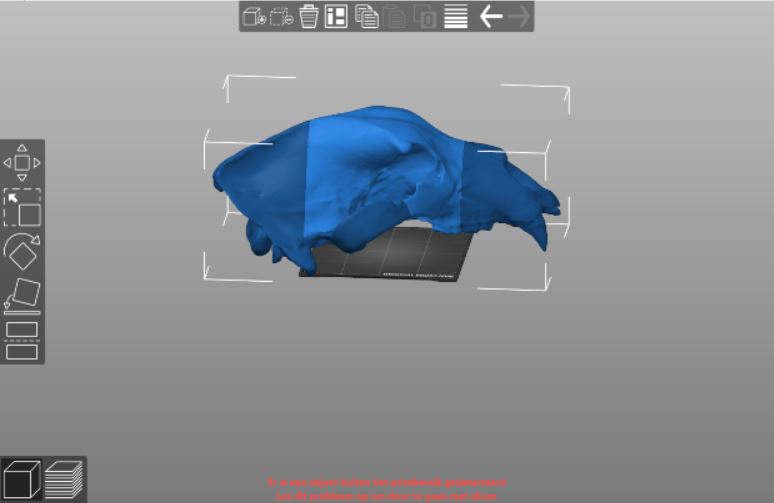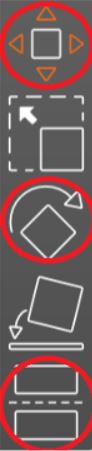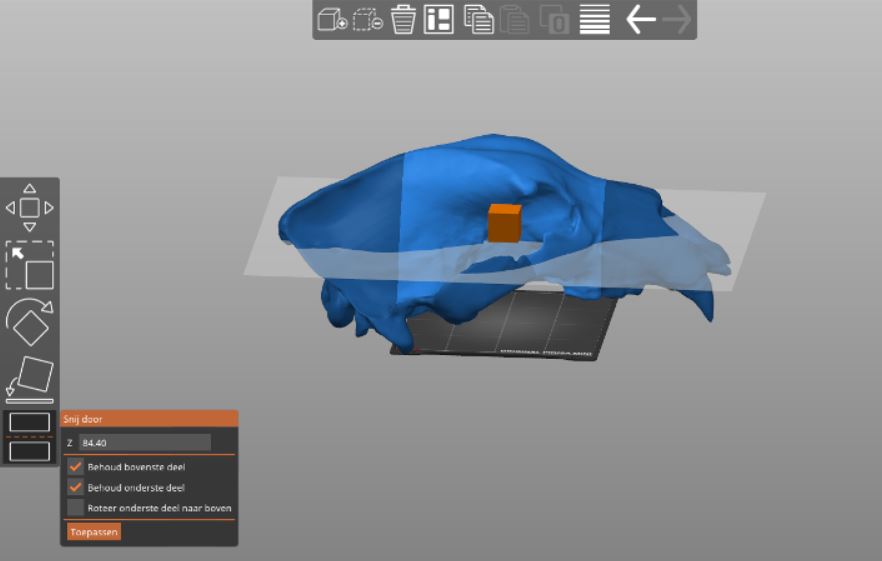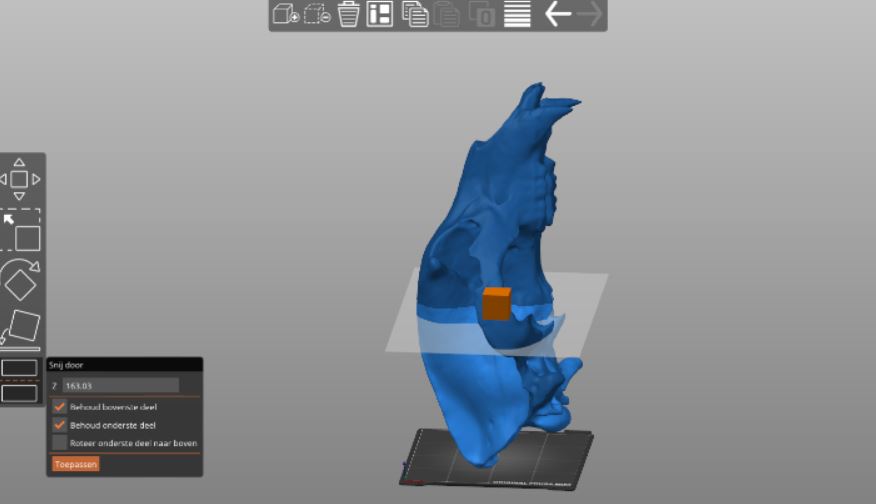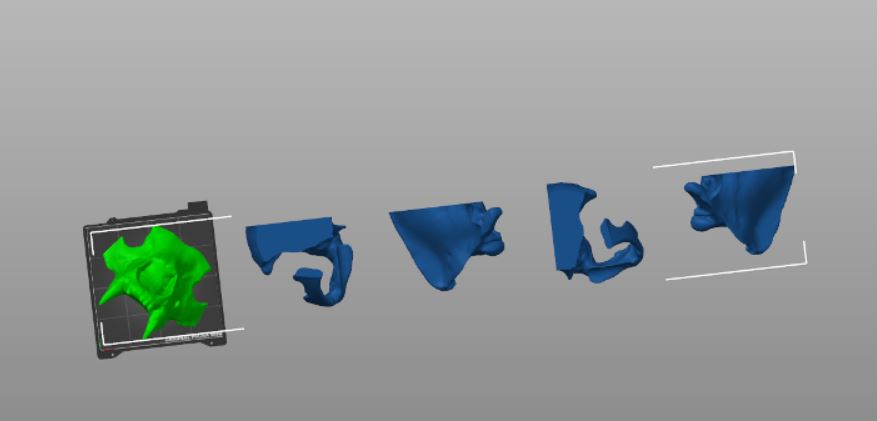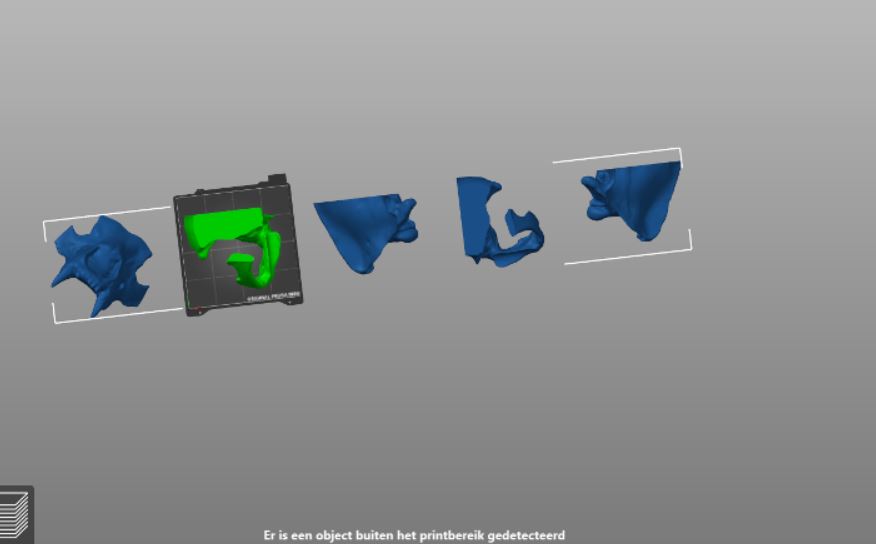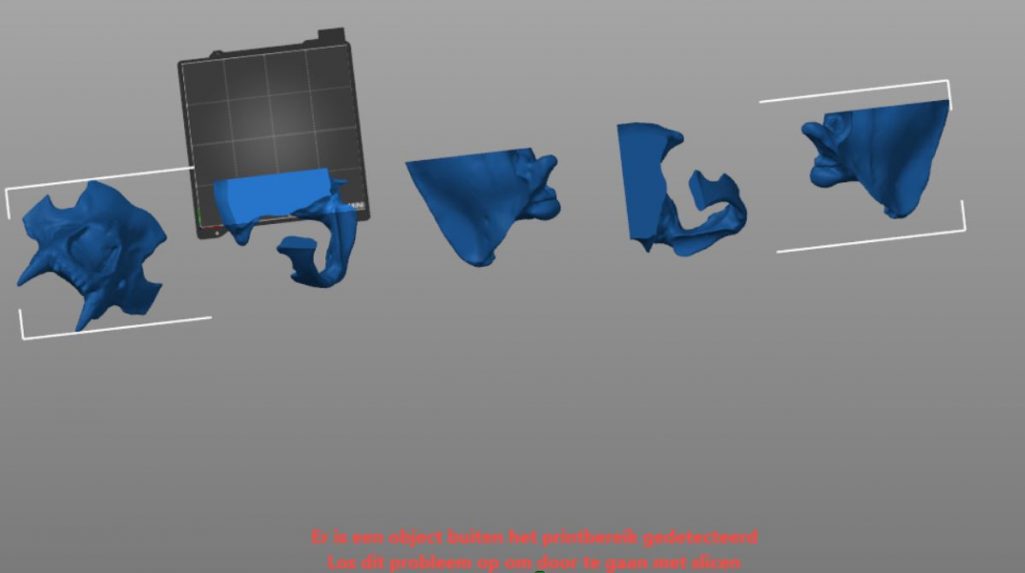Beestachtig grote dingen 3D printen op de de Prusa Mini+
Let op: Vraag voor je deze les doet altijd eerst of je de printer zo lang kunt gebruiken! Grote prints kunnen bij ons alleen worden gedaan met toestemming.
Deze les kan je volgen als je al eerder met de 3d printer hebt gewerkt. Ook moet je voorafgaand aan deze les weten hoe en wanneer je weggooiplastic of support moet gebruiken. Je kan op het printbed in de slicer zelf ook al 3D modellen draaien en verplaatsen. Jij hebt wellicht een eigen model uitgekozen, en in deze uitleg gebruiken wij eerst een bijzonder mooi voorbeeld van een schedel van een bruike beer.
Kijk nog eens goed naar jouw model. Vraag jezelf nog eens af of je dit echt wel zo groot wilt printen. Kan het toch kleiner? Sommige modellen kan je prima vergroten of verkleinen met deze knop:
In deze uitleg gebruiken we de schedel van een bruine beer. Dit is de 3D scan die is gemaakt door de University of Dundee. Het model is te verkrijgen op:
https://sketchfab.com/3d-models/brown-bear-skull-e01dc94d20df4b888c7a6979bffb45a9
Mega groot 3D printen via Prusa Slicer
Goed, je wil (en mag) dus echt dubbel groot printen… Dan begint hier de uitleg.
Laad het model op de gebruikelijke manier in PrusaSlicer.
Soms kan je model al uit meerdere delen bestaan. In ons voorbeeld is dat de schedel en de kaak. Klik je op de knop Object splitsen om ze van elkaar los te maken. Je ziet de knop op de foto hieronder. In het voorbeeld gooien we de kaak weg, en werken we in de uitleg verder met de schedel. De kaak kan je op dezelfde manier doen.
Je ziet dat het model niet op het bed past. Soms maak je het dan wat kleiner, maar daar gaat deze uitleg niet over. Wij willen dubbelgroot printen!
Je model wordt donkerblauw op de delen die niet op de bouwplaat passen.
In deze uitleg maken wij gebruik van de volgende drie knoppen. Met een rode circel geven we aan welke knoppen we gaan gebruiken.
De eerste knop is bewegen, die ken je waarschijnlijk al. De tweede knop is Draaien. En de derde knop is Snij door.
De knop Snij door is interessant. Zoals je ziet op het plaatje van de knop, snijdt hij je model dan horizontaal door, dus in de richting van de stippel lijn. Je krijgt dan een wit vlak en een oranje vierkantje in beeld.
Je kan daarmee instellen hoe hoog je wilt snijden. Voor dit model heeft dat alleen heel weinig nut. De hoogte van het model past wel in de printer. Je ziet aan de donkerblauwe delen dat de printer juist moeite heeft met de zijkanten. Wat nu?!
De oplossing is eigenlijk heel simpel.
Voordat we gaan snijden, draaien wij het model. Daarna klik je opnieuw op snijden. Zoals je ziet op het plaatje hier onder. Je kan bij het snijden ook nog kiezen of je het onderste deel wilt omkeren na het snijden. Dat is niet nodig want je kan achteraf altijd nog meer draaien!
Kies je hoogte en klik op Toepassen. PrusaSlicer knipt nu het model in twee delen. Ze worden allebei op het bed gezet.
Je ziet dat de onderdelen nog steeds blauw zijn, dus ze moeten nog een stapje kleiner. Daarom herhalen we de stappen van draaien en doorsnijden tot elk stuk op de printer past. Daarna klik je de knop om onderdelen uit te lijnen:
PrusaSlicer zet dan alle delen naast elkaar neer. Je zet steeds één object op de bouwplaat en laat dit slicen. Daarna zet je het volgende object op de plaat.
Voor ieder object klik je zoals altijd op Export gcode. Je krijgt dan een waarschuwing dat er objecten buiten het printbed staan. Als je zeker weet dat ieder deel op de printer past, is dat niet erg. Hij exporteert alleen het groene onderdeel als gcode. Bij het opslaan is het slim om de gcode iedere keer te nummeren. In ons voorbeeld geven we de neus hierboven nummer 1. Daarna kan je doorschuiven en de wang nummeren met 2 zoals hieronder. Deze witte waarschuwing onderin is niet erg.
De rode waarschuwing op de volgende afbeelding is wel belangrijk! Als je dit ziet, dan is je object te groot of staat niet netjes op de bouwplaat. Misschien moet je nog wat snijden.
Als je alle onderdelen hebt geprint, heb je waarschijnlijk wat hulp nodig. Grote onderdelen lijmen in je eentje is lastig. Bij sommige lijmsoorten moet je erg opletten dat je jezelf niet aanje printje vastlijmt. Als alles aan elkaar zit is je dubbelgrote 3D print klaar.
Als je wilt kan je jouw mega grote object ook nog mooi schilderen.
Op de foto’s zie je het object wat Bas heeft geprint. Hij heeft het al in elkaar gelijmd. De naden heeft hij glad geplamuurd om het daarna glad over te schilderen. Gaaf!